蓝牙怎么删除其他设备 win10蓝牙配对设备删除方法
更新时间:2025-04-02 10:55:31作者:jiang
在使用Win10系统连接蓝牙设备时,可能会遇到需要删除已配对设备的情况,删除已配对设备可以帮助我们更好地管理蓝牙连接,避免混乱和冲突。蓝牙设备在Win10系统中如何删除呢?删除方法非常简单,只需要几个简单的步骤就可以轻松完成。接下来我们就来详细介绍一下Win10系统中删除蓝牙设备的方法。
具体方法:
1.右键点击【此电脑】,在弹出的菜单中点击【属性】。
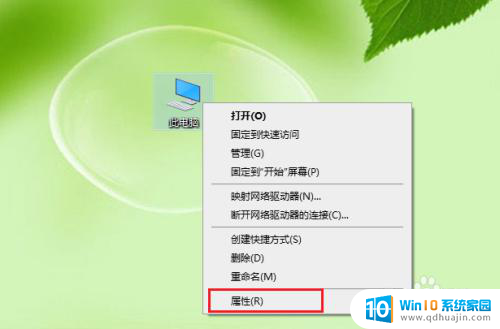
2.点击【设备管理】。
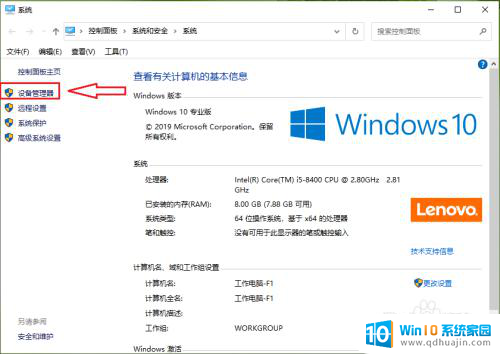
3.点击【蓝牙】。
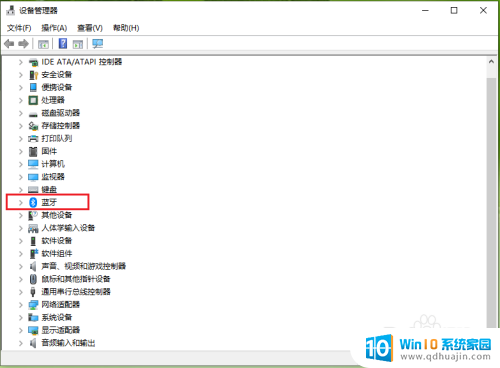
4.●在展开的列表找到要删除的蓝牙配对设备,例如“123456”。
●右键点击123456”,在弹出的菜单中点击【卸载设备】。
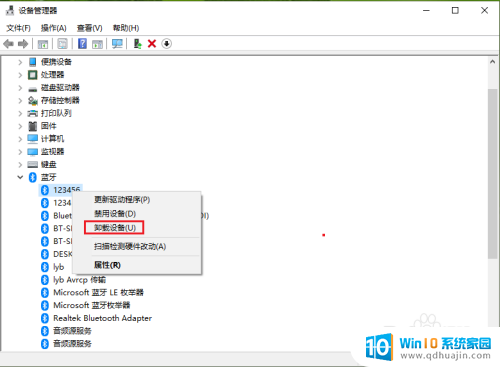
5.点击【卸载】。

6.结果展示:“123456”被删除了。
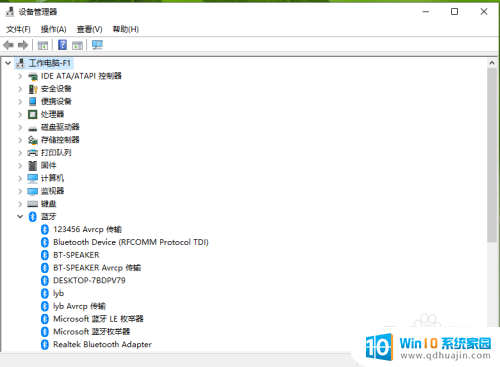
以上就是蓝牙怎么删除其他设备的全部内容,还有不清楚的用户就可以参考一下小编的步骤进行操作,希望能够对大家有所帮助。





